WLAN-Probleme bei Sungrow-Wechselrichtern: Ursachen und Lösungen
Häufige Ursachen für WLAN-Probleme bei Sungrow-Wechselrichtern
WLAN-Probleme mit Sungrow-Wechselrichtern können deinen Zugriff auf Echtzeitdaten und die Fernverwaltung beeinträchtigen. Hier sind einige der häufigsten Ursachen für diese Probleme:
Schwaches oder instabiles WLAN-Signal
- Überprüfe die Signalstärke an deinem Standort mit einem Smartphone oder Laptop.
- Vermeide Hindernisse wie Wände, Möbel und andere elektronische Geräte, die das Signal stören können.
- Erwäge, einen WLAN-Extender oder ein Mesh-System zu verwenden, um die Signalreichweite zu erhöhen.
Inkompatible WLAN-Einstellungen
- Stelle sicher, dass dein Router mit dem WLAN-Standard übereinstimmt, den dein Sungrow-Wechselrichter unterstützt (z. B. 802.11 b/g/n).
- Überprüfe, ob die SSID (Netzwerkname) und das Passwort korrekt eingegeben wurden.
- Vermeide die Verwendung von Sonderzeichen in SSID und Passwort.
Störung durch andere Geräte
- Identifiziere potenzielle Störquellen wie Mikrowellenherde, Bluetooth-Geräte oder schnurlose Telefone.
- Versuche, diese Geräte vorübergehend auszuschalten oder von deinem Wechselrichter zu entfernen.
Veraltete Wechselrichter-Firmware
- Veraltete Firmware kann zu Kompatibilitätsproblemen mit deinem WLAN-Netzwerk führen.
- Überprüfe die Sungrow-Website auf Firmware-Updates und installiere sie gegebenenfalls.
Andere mögliche Ursachen
- Lose WLAN-Verbindungen am Wechselrichter
- Beschädigte WLAN-Antenne
- Störungen durch Elektrogeräte oder magnetische Felder
Vorgehensweise zur Behebung allgemeiner WLAN-Probleme
Wenn WLAN-Probleme mit deinem Sungrow-Wechselrichter auftreten, kannst du folgende allgemeine Schritte zur Fehlerbehebung ausführen:
Kontrolliere die Internetverbindung:
- Stelle sicher, dass dein Router mit dem Internet verbunden ist und dass du auf das WLAN mit einem anderen Gerät zugreifen kannst.
Überprüfe die WLAN-Einstellungen:
- Gehe in die Einstellungen deines Wechselrichters und vergewissere dich, dass die WLAN-Einstellungen korrekt sind. Überprüfe den Netzwerknamen (SSID) und das Passwort.
- Setze die WLAN-Einstellungen auf die Werkseinstellungen zurück und richte sie erneut ein, wenn du dir nicht sicher bist.
Starte den Wechselrichter und den Router neu:
- Schalte deinen Wechselrichter und deinen Router aus und wieder ein. Dies kann kleinere Störungen oder Verbindungsprobleme beheben.
Positioniere den Wechselrichter neu:
- Wenn möglich, positioniere deinen Wechselrichter näher am Router oder an einem Ort mit stärkerem WLAN-Signal.
Überprüfe die Firmware-Version:
- Stelle sicher, dass die Firmware deines Wechselrichters auf dem neuesten Stand ist. Veraltete Firmware kann zu WLAN-Problemen führen. Informationen zur Aktualisierung der Firmware findest du im Abschnitt "Aktualisierung der Wechselrichter-Firmware zur Behebung von WLAN-Fehlern".
Ausschluss von Interferenz:
- Entferne andere WLAN-Geräte oder elektronische Geräte, die Interferenzen verursachen könnten, aus der Nähe deines Wechselrichters.
Verwendung des Sungrow Monitoring-Portals:
- Wenn du immer noch WLAN-Probleme hast, kannst du das Sungrow Monitoring-Portal verwenden, um den Verbindungsstatus zu überprüfen und weitere Diagnoseinformationen abzurufen.
Fortgeschrittene Fehlerbehebungsmaßnahmen für beständige Probleme
Wenn du trotz der Umsetzung der allgemeinen und grundlegenden Fehlerbehebungsmaßnahmen weiterhin Probleme mit der WLAN-Verbindung deines Sungrow-Wechselrichters hast, kannst du folgende fortgeschrittene Schritte ausführen:
Netzwerkeinstellungen zurücksetzen
Manchmal können fehlerhafte Netzwerkeinstellungen zu anhaltenden Problemen führen. Du kannst die Netzwerkeinstellungen deines Wechselrichters zurücksetzen, indem du die folgenden Schritte ausführst:
- Trenne deinen Wechselrichter von der Stromversorgung.
- Warte mindestens 30 Sekunden.
- Schließe deinen Wechselrichter wieder an die Stromversorgung an.
- Drücke und halte die Reset-Taste am Wechselrichter für 5 Sekunden gedrückt.
- Die WLAN-LED am Wechselrichter beginnt zu blinken, was anzeigt, dass die Netzwerkeinstellungen zurückgesetzt werden.
Firmware-Wiederherstellung
Wenn ein Firmware-Fehler die WLAN-Probleme verursacht, kannst du eine Firmware-Wiederherstellung durchführen. Dies setzt deinen Wechselrichter auf die Werkseinstellungen zurück und installiert die neueste Firmware-Version.
- Lade die neueste Firmware-Version von der Sungrow-Website herunter.
- Entpacke die heruntergeladene Datei und kopiere die Firmware-Datei auf einen USB-Stick.
- Schließe den USB-Stick an den Wechselrichter an.
- Drücke und halte die Update-Taste am Wechselrichter für 5 Sekunden gedrückt.
- Die Firmware-LED am Wechselrichter beginnt zu blinken, was anzeigt, dass der Wiederherstellungsprozess gestartet wurde.
- Warte, bis die Firmware-LED aufhört zu blinken, was anzeigt, dass die Wiederherstellung abgeschlossen ist.
Auswirkung elektromagnetischer Interferenzen ausschließen
Elektromagnetische Interferenzen (EMI) können die WLAN-Verbindung stören. Prüfe, ob sich in der Nähe deines Wechselrichters andere elektronische Geräte befinden, die EMI erzeugen könnten, wie z. B. Mikrowellen, kabellose Telefone oder Bluetooth-Geräte. Wenn ja, versuche, diese Geräte zu entfernen oder ihre Entfernung vom Wechselrichter zu vergrößern.
Weitere Informationen findest du unter: Eurowings WLAN: So bleibt man in der Luft verbunden
Verbindungsgeschwindigkeit und Signalstärke überprüfen
Die WLAN-Verbindungsgeschwindigkeit und Signalstärke können die Zuverlässigkeit der Verbindung beeinträchtigen. Überprüfe die Verbindungsgeschwindigkeit und Signalstärke deines Wechselrichters mithilfe eines Wi-Fi-Analysetools. Wenn die Geschwindigkeit oder Signalstärke schwach ist, versuche, den Wechselrichter näher an den WLAN-Router zu bringen oder Hindernisse zwischen den beiden Geräten zu beseitigen.
Verbindungssicherheit und Verschlüsselungsprobleme
Sicherstellung verschlüsselter Verbindungen
Eine unsichere WLAN-Verbindung kann zu Verbindungsproblemen führen. Stelle sicher, dass dein Sungrow-Wechselrichter über eine verschlüsselte Verbindung mit deinem WLAN-Netzwerk verbunden ist. Die meisten Sungrow-Wechselrichter unterstützen die folgenden Verschlüsselungsarten:
- WPA2-PSK (Personal)
- WPA3-PSK (Personal)
Konfiguration der richtigen Sicherheitsstufe
Wähle die richtige Sicherheitsstufe für dein WLAN-Netzwerk. WPA2-PSK ist in der Regel für Privatanwender ausreichend, während WPA3-PSK eine bessere Sicherheit bietet. Vermeide es, WEP (Wired Equivalent Privacy) zu verwenden, da dies eine veraltete und unsichere Verschlüsselungsmethode ist.
Überprüfung des Passworts
Stelle sicher, dass du das richtige Passwort für dein WLAN-Netzwerk eingibst. Prüfe, ob die Groß- und Kleinschreibung stimmt, und achte auf eventuell versteckte Zeichen.
Deaktivierung der MAC-Adressfilterung
Einige Router verfügen über eine MAC-Adressfilterung, die nur bestimmten Geräten den Zugriff auf das Netzwerk erlaubt. Überprüfe, ob die MAC-Adresse deines Sungrow-Wechselrichters zur Liste der zugelassenen Geräte hinzugefügt wurde. Wenn nicht, deaktiviere die MAC-Adressfilterung vorübergehend, um zu testen, ob das Problem dadurch behoben wird.
Aktualisierung der Router-Firmware
Veraltete Router-Firmware kann zu Kompatibilitätsproblemen mit deinem Sungrow-Wechselrichter führen. Überprüfe, ob für deinen Router eine Firmware-Aktualisierung verfügbar ist, und installiere sie.
Für weitere Informationen, siehe auch: Bluetooth WLAN Bridge: Verbinden Sie Ihre Geräte drahtlos
Aktualisierung der Wechselrichter-Firmware zur Behebung von WLAN-Fehlern
Gelegentlich kann die Aktualisierung der Firmware deines Sungrow-Wechselrichters WLAN-Probleme lösen. Die Firmware ist die Software, die den Betrieb des Wechselrichters steuert, und Updates können Fehler beheben und Verbesserungen implementieren, die die WLAN-Leistung beeinträchtigen.
Vorgehensweise zur Aktualisierung der Firmware
1. Download der neuesten Firmware:
- Besuche die Sungrow-Website und navigiere zum Abschnitt "Support".
- Suche den Bereich "Downloads" und wähle deinen Wechselrichtertyp aus.
- Lade die neueste Firmware-Datei herunter.
2. Vorbereitung des USB-Laufwerks:
- Formatiere ein USB-Laufwerk mit FAT32.
- Kopiere die heruntergeladene Firmware-Datei auf das USB-Laufwerk.
3. Firmware-Aktualisierung:
- Schalte den Wechselrichter aus.
- Stecke das USB-Laufwerk in den USB-Anschluss des Wechselrichters.
- Schalte den Wechselrichter wieder ein.
- Die Firmware-Aktualisierung wird automatisch gestartet.
Tipps für die Firmware-Aktualisierung
- Verwende nur von Sungrow bereitgestellte Firmware-Dateien.
- Unterbrich den Aktualisierungsprozess nicht.
- Setze den Wechselrichter nach Abschluss der Aktualisierung zurück, indem du ihn aus- und wieder einschaltest.
Weitere Überlegungen
- Wenn du nach der Firmware-Aktualisierung weiterhin WLAN-Probleme hast, überprüfe, ob andere Geräte dein WLAN stören.
- Die Firmware-Version kann je nach Wechselrichtermodell variieren. Überprüfe die Sungrow-Website für die neueste Version.
- Wenn du die Firmware nicht selbst aktualisieren kannst, wende dich an einen qualifizierten Elektriker.
Kontakt zum Sungrow-Kundensupport bei anhaltenden Problemen
Solltest du trotz der oben genannten Lösungen weiterhin Probleme mit der WLAN-Verbindung deines Sungrow-Wechselrichters haben, kannst du dich für weitere Unterstützung an den Sungrow-Kundensupport wenden.
Telefonischer Support
- Du kannst den Sungrow-Support unter der Nummer +49 (0) 89 122 963 630 kontaktieren.
- Die Supportzeiten sind Montag bis Freitag von 8:00 bis 17:00 Uhr.
Online-Support
- Besuche die Sungrow-Website unter https://www.sungrowpower.com/de/service/contact-us und fülle das Support-Formular aus.
- Du kannst auch eine E-Mail an [email protected] senden.
Häufig gestellte Fragen
Welche Informationen benötige ich, wenn ich den Sungrow-Kundensupport kontaktiere?
- Halte die Seriennummer deines Wechselrichters, eine Beschreibung des Problems und alle relevanten Fehlermeldungen bereit.
Was kann ich tun, wenn ich den Kundensupport außerhalb der Geschäftszeiten benötige?
- Du kannst das Online-Support-Formular auf der Sungrow-Website ausfüllen. Der Support wird sich so schnell wie möglich mit dir in Verbindung setzen.
Bietet Sungrow Fernunterstützung an?
- Ja, Sungrow bietet Fernunterstützung an. Der Support-Mitarbeiter wird sich über eine sichere Verbindung mit deinem System verbinden, um das Problem zu diagnostizieren und zu beheben.
Tipps zur Optimierung der WLAN-Verbindung für Sungrow-Wechselrichter
Um die WLAN-Verbindung deines Sungrow-Wechselrichters zu optimieren, befolge diese hilfreichen Tipps:
Standort des Routers
- Platziere den Router in zentraler Lage, um eine gleichmäßige WLAN-Abdeckung zu gewährleisten.
- Vermeide Hindernisse wie Wände, Möbel oder Metallgegenstände, die das Signal schwächen können.
Kanaloptimierung
- Nutze eine WLAN-Scanner-App, um überfüllte Kanäle zu identifizieren.
- Wechsle manuell zu einem Kanal mit weniger Störungen, um die Signalqualität zu verbessern.
Verwendung von Repeatern oder Mesh-Netzwerken
- Wenn der Router zu weit vom Wechselrichter entfernt ist, verwende einen WLAN-Repeater oder ein Mesh-Netzwerk, um die Reichweite zu erweitern.
- Stelle sicher, dass die Geräte richtig konfiguriert und miteinander verbunden sind.
Antennenkonfiguration
- Einige Sungrow-Wechselrichter sind mit externen Antennen ausgestattet.
- Experimentiere mit der Positionierung der Antennen, um das Signal zu optimieren.
Aktualisierung der Gerätefirmware
- Stelle sicher, dass die Firmware deines Routers und deines Wechselrichters auf dem neuesten Stand ist.
- Firmware-Updates können Fehler beheben und die Leistung verbessern, einschließlich der WLAN-Verbindung.
Vermeidung von Interferenzen
- Identifiziere und entferne mögliche Quellen von WLAN-Interferenzen wie Mikrowellen, drahtlose Telefone oder Bluetooth-Geräte.
- Verwende Gigabit-Ethernet-Kabel für Verbindungen, wenn möglich, da sie zuverlässiger als WLAN sind.
Verwandte Artikel
- WLAN-Energiemonitor: Überwachen Sie Ihren Stromverbrauch von überall
- Business Englisch-Übersetzung online: Schnelle und präzise Übersetzungen für globale Unternehmenserfolge
- Kompakte Unterhaltung: Die besten Fernseher in 28 Zoll für Ihr Zuhause
- Zu viele Geräte im WLAN: Ursachen, Herausforderungen und Lösungen für ein überfülltes Netzwerk
- Mehrere Access Points für ein nahtloses WLAN-Erlebnis: So geht's
- Dein neues Handy mühelos einrichten: Eine Schritt-für-Schritt-Anleitung
- Drahtlosfehler aufdecken: Debugging über WLAN
- Kein WLAN-Symbol auf dem iPhone: Ursachen und Lösungen
- pyur Störung: Ursachen, Lösungen und aktuelle Informationen
- Verbinde dein Samsung TV nahtlos mit deinem Handy
- Brother Drucker und WLAN-Verbindungsprobleme: So finden Sie die Lösung
- Brötje IDA mit WLAN verbinden: Schritt-für-Schritt-Anleitung
- WLAN-Verbindung mit dem PC: Problemlose Einrichtung und Fehlerbehebung
- WLAN deaktiviert sich selbst auf Android: Ursachen und Lösungen
- Teufel Cinebar Pro mit WLAN verbinden: Schritt-für-Schritt-Anleitung
Neue Beiträge

HomePod ohne WLAN: Möglichkeiten und Einschränkungen
Technologie

DECT Signalstärke Messen App: Die besten Tools im Vergleich
Technologie

Horizon Box: Entdeckung des versteckten Menüs
Technologie

ucomen WLAN Steckdose wird nicht erkannt – Ursachen und Lösungen
Technik

Optimierung der SSID Ausstrahlung: Tipps und Tricks für leistungsstarke Netzwerke
Technologie-Tipps

WLAN Passwort aus QR-Code auslesen: So einfach geht's
Technologie

Alles über login.wifionice.de: Häufige Fragen und Antworten
Internet
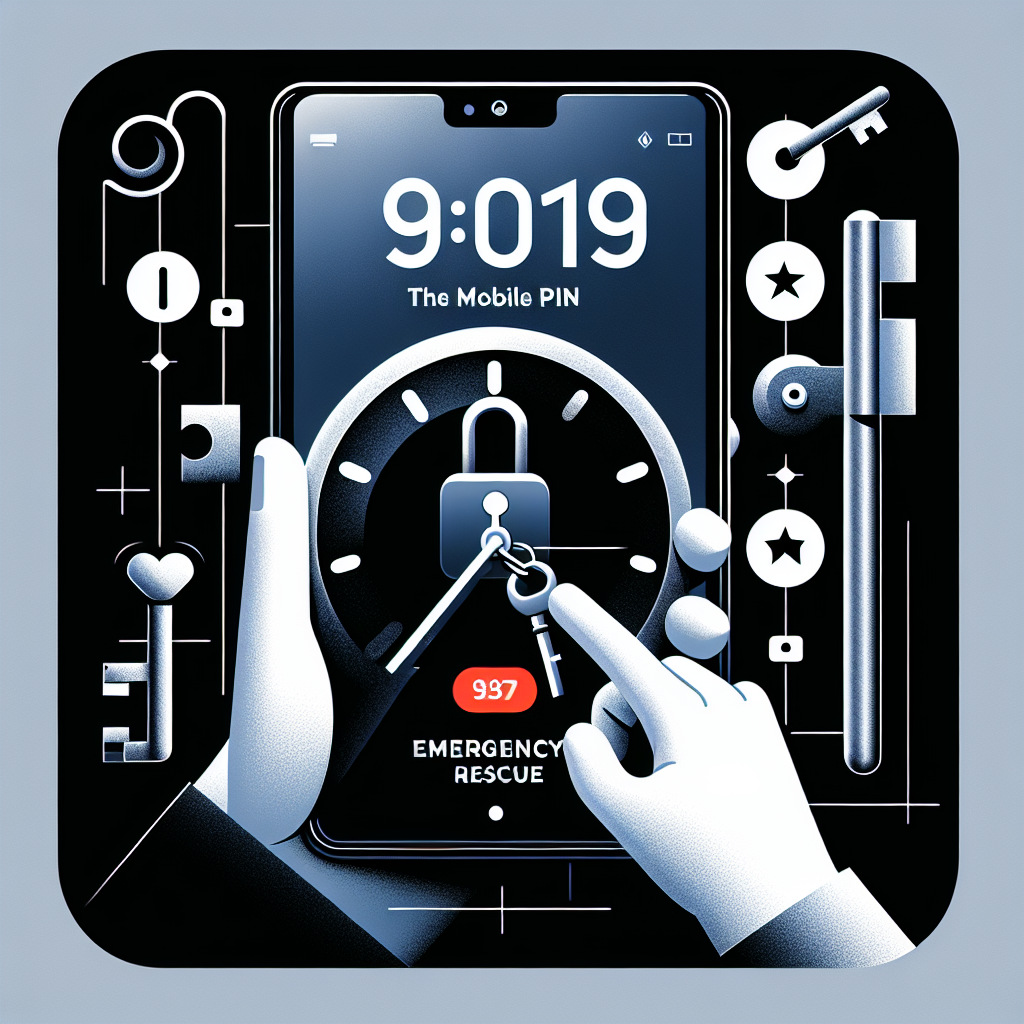
Toniebox Zugangsdaten vergessen? So kommst du wieder rein!
Kundensupport

Lustige WLAN Namen Star Wars: Die besten kreativen Ideen für echte Fans
Kreative Ideen

Datenschutzwarnung WLAN iPhone: Was Sie wissen müssen
Sicherheit
Beliebte Beiträge

Die WPS-Taste Ihrer FRITZ!Box: Zugriff auf das WLAN per Knopfdruck
Netzwerkgeräte
WLAN-Probleme mit der FRITZ!Box 7590: Ursachen und Lösungen
Fehlerbehebung
Mehrere Access Points für ein nahtloses WLAN-Erlebnis: So geht's
Technologische Lösungen
WLAN deaktiviert sich selbst auf Android: Ursachen und Lösungen
Fehlerbehebung
WLAN auf 2,4 Ghz umstellen auf dem iPhone: Einfache Schritt-für-Schritt-Anleitung
Fehlerbehebung
Geschwindigkeit im WLAN: Was bedeuten Mbps wirklich?
Datenübertragung
AirPrint-Drucker einrichten: Eine Schritt-für-Schritt-Anleitung
Technische Anleitungen
Die Bedeutung des RSSI-Werts: Ein Leitfaden zum Verständnis der Signalstärke
Netzwerkanalyse
LTE-Router mit SIM-Karte: Mobiles Internet für Ihr Zuhause und unterwegs
Technologie

WLAN auf 2,4 GHz am Handy umstellen: So geht's
Technologie